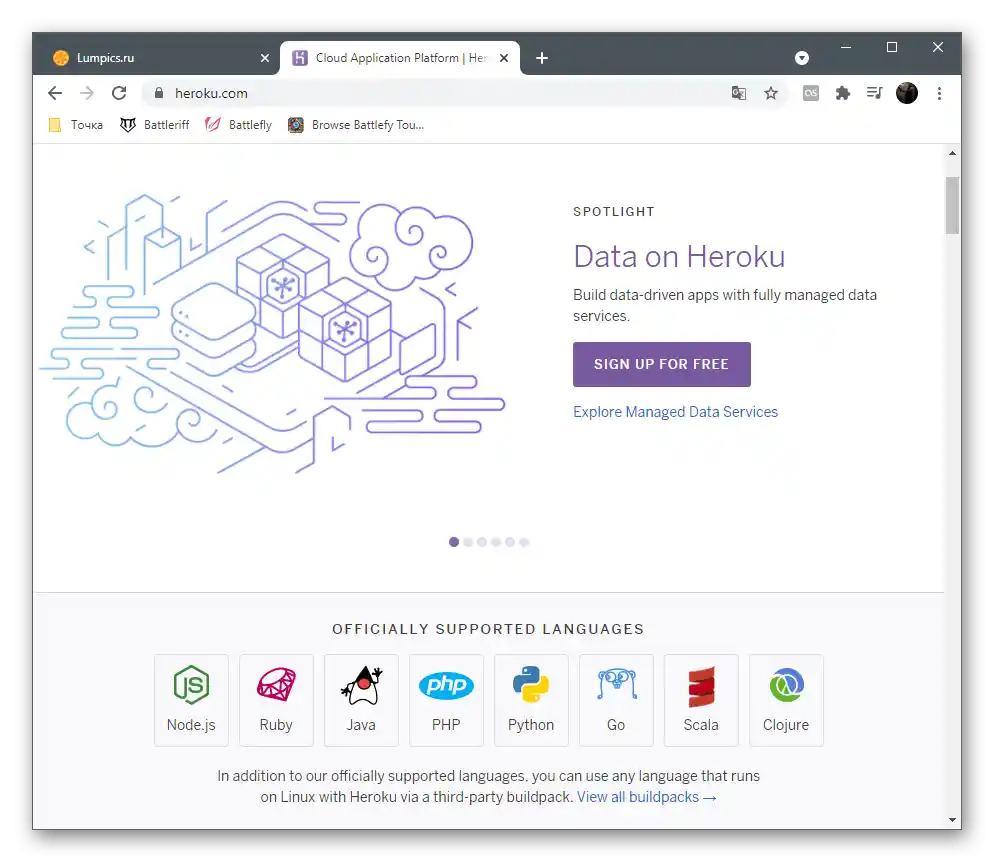Sadržaj:
Korak 1: Odabir teme bota
Ako kreirate bota u komercijalne svrhe, ali nemate tehnički zadatak, prvo trebate razumjeti koje funkcije planirate implementirati. To može biti bot za administraciju, reprodukciju muzike ili zabavni bot s mini-igrama. Obično se već u fazi učenja pojavljuje ideja za realizaciju ili se predlaže kao domaći zadatak na tečajevima.
Odličan izvor za pronalaženje ideja je bilo koja popularna web stranica s popisom botova. Na njoj možete postaviti sortiranje prema popularnosti i saznati što je trenutno najtraženije. Na stranicama projekata nalaze se opisi funkcija i principa rada, što također pomaže da se razjasni kako bi vaš budući bot trebao izgledati.
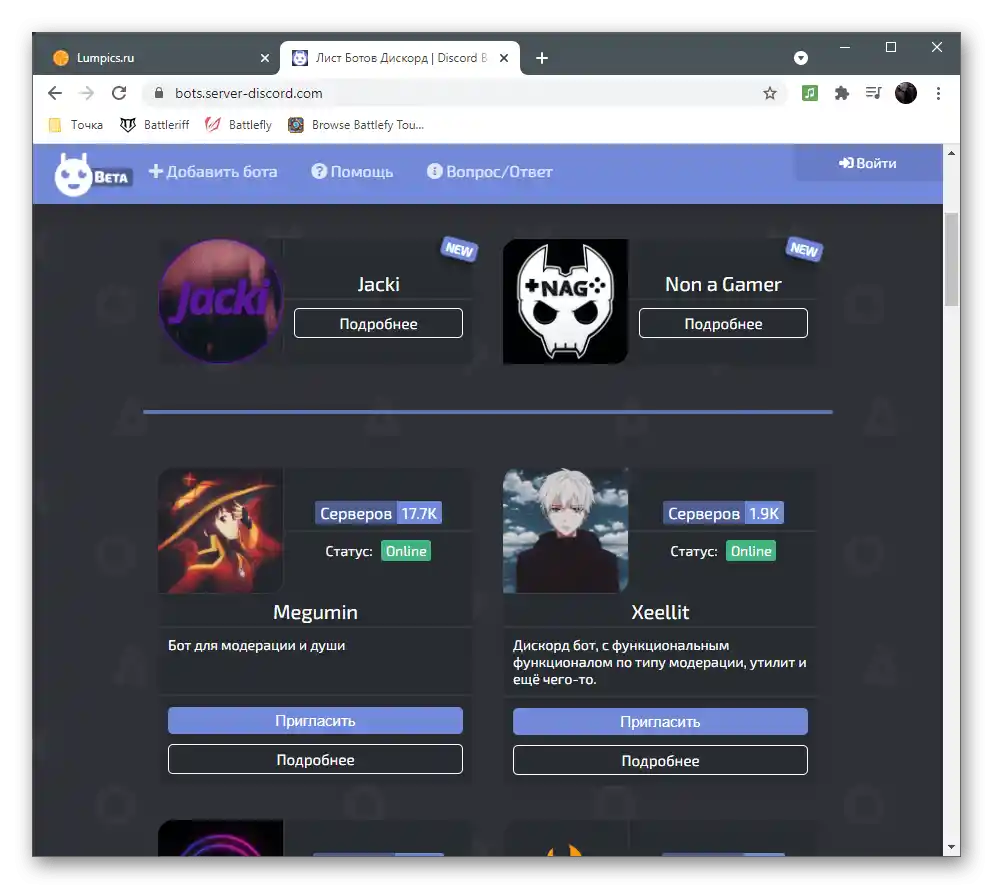
Čim je tema odabrana ili je odlučeno kopirati već postojeći kod, prilagodivši ga sebi, pređite na pisanje vlastitog bota.
Korak 2: Kreiranje aplikacije bota
Sljedeća faza je kreiranje aplikacije na službenom portalu za programere Discord. To je potrebno kako bi bot započeo svoje postojanje i dobio jedinstveni token koji se koristi prilikom pozivanja. Već sada se odvija odabir naziva projekta, postavljanje dozvola i logotipa.
Idite na stranicu Discord Developer Portala
- Otvorite gornju vezu i prijavite se na portalu za programere s profilom koji ćete koristiti za testni poslužitelj prilikom prve prijave i provjere bota.
- Kada se nađete na glavnoj stranici, kliknite na gumb "Nova aplikacija".
- Unesite naziv i potvrdite stvaranje.
- Proširite izbornik stranice klikom na gumb s tri horizontalne linije.
- U odjeljku "Postavke" odaberite stavku "Bot".
- Potvrdite izradu novog bota za aplikaciju.
- U skočnom prozoru kliknite na "Da, učinite to!".
- U ovoj fazi možete promijeniti ime bota i učitati njegovu avatar sliku, ako je već spremna. Obratite pažnju na to da se u ovom odjeljku nalazi i token s gumbom "Kopiraj", koji služi za kopiranje u međuspremnik. Ovu radnju ćete morati ponoviti još nekoliko puta tijekom rada s kodom projekta.
- Ponovno proširite izbornik i idite na odjeljak "OAuth2".
- U popisu opcija "Scopes" pronađite stavku "bot" i označite je kvačicom.
- Također pronađite drugi blok s nazivom "Dozvole bota". Aktivirajte sve dozvole, oslanjajući se na radnje koje ovaj bot obavlja.
- Ne zaboravite na dozvole za tekstualne i glasovne kanale. Međutim, neće biti potrebno aktivirati ih ako odmah dodijelite aplikaciji prava administratora.
- Ponovno se vratite u blok "Scopes" i kopirajte automatski generiranu vezu za autorizaciju bota.
- Idite na tu vezu i odaberite poslužitelj za dodavanje aplikacije.
- Potvrdite dodjelu odgovarajućih prava (u prozoru su prikazane sve dozvole koje ste prethodno označili). Kliknite "Autorizirati" za nastavak na sljedeći korak.
- Unesite captcha kako biste završili postupak.
- Idite na poslužitelj i provjerite je li bot sada prikazan na popisu članova.Sada je u offline modu, jer njegov kod još nije napisan.
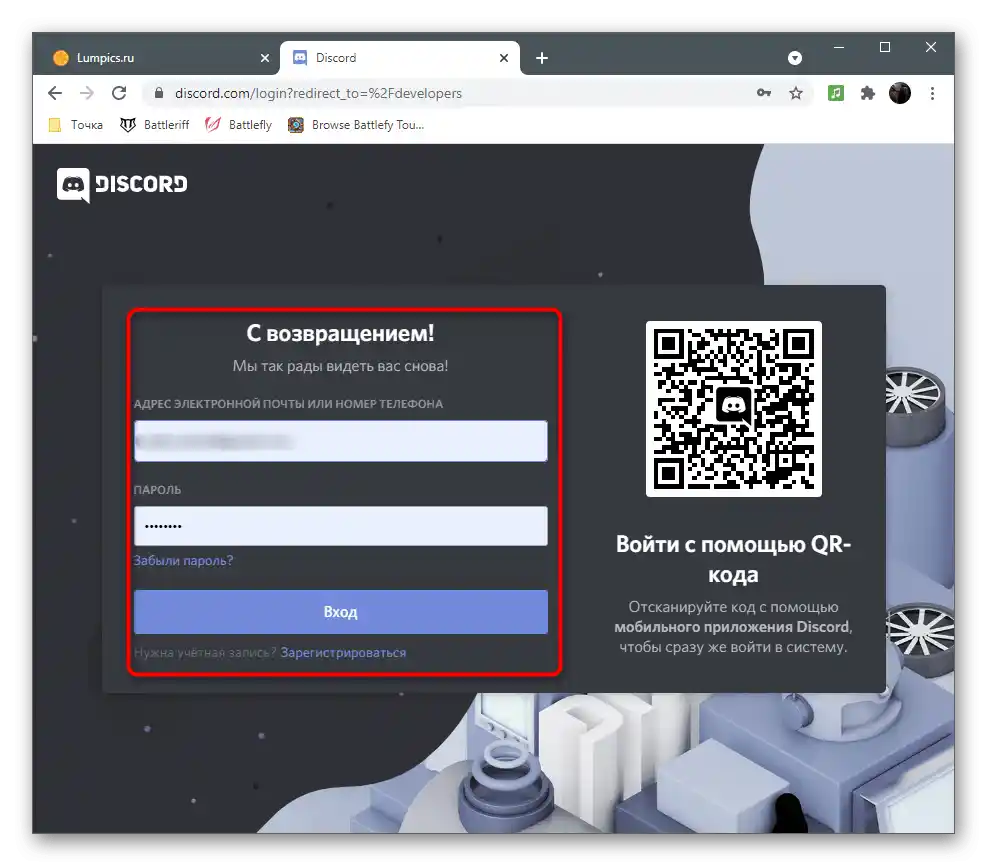
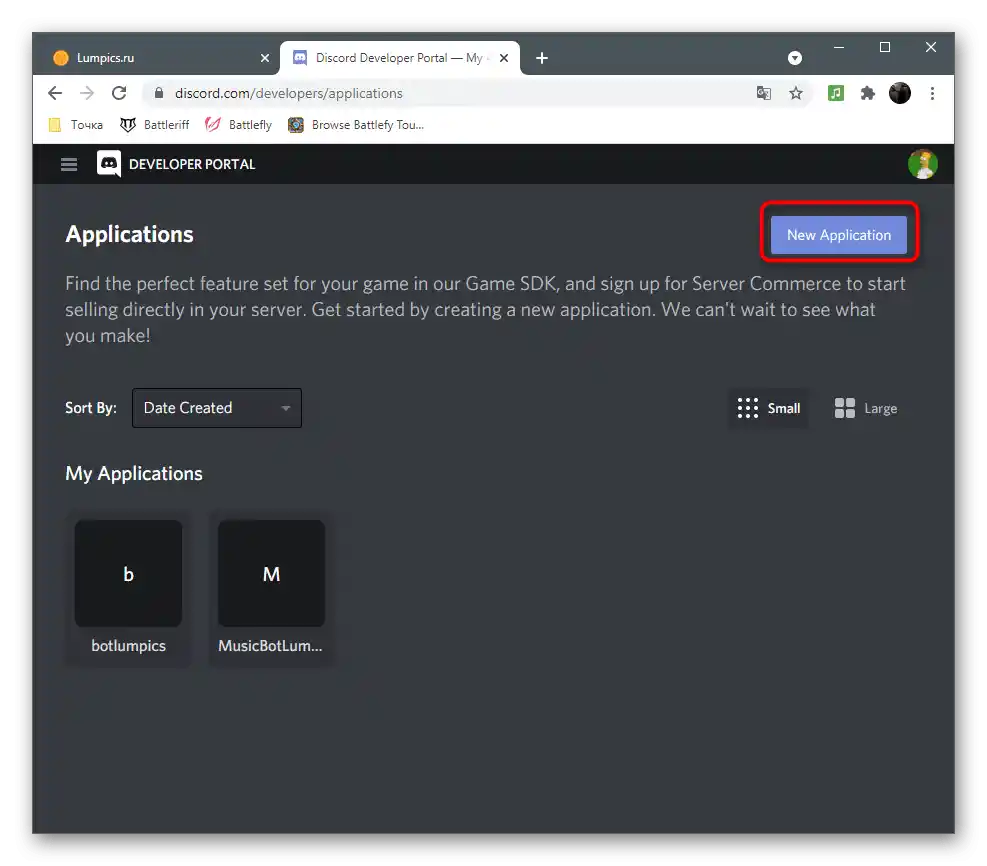
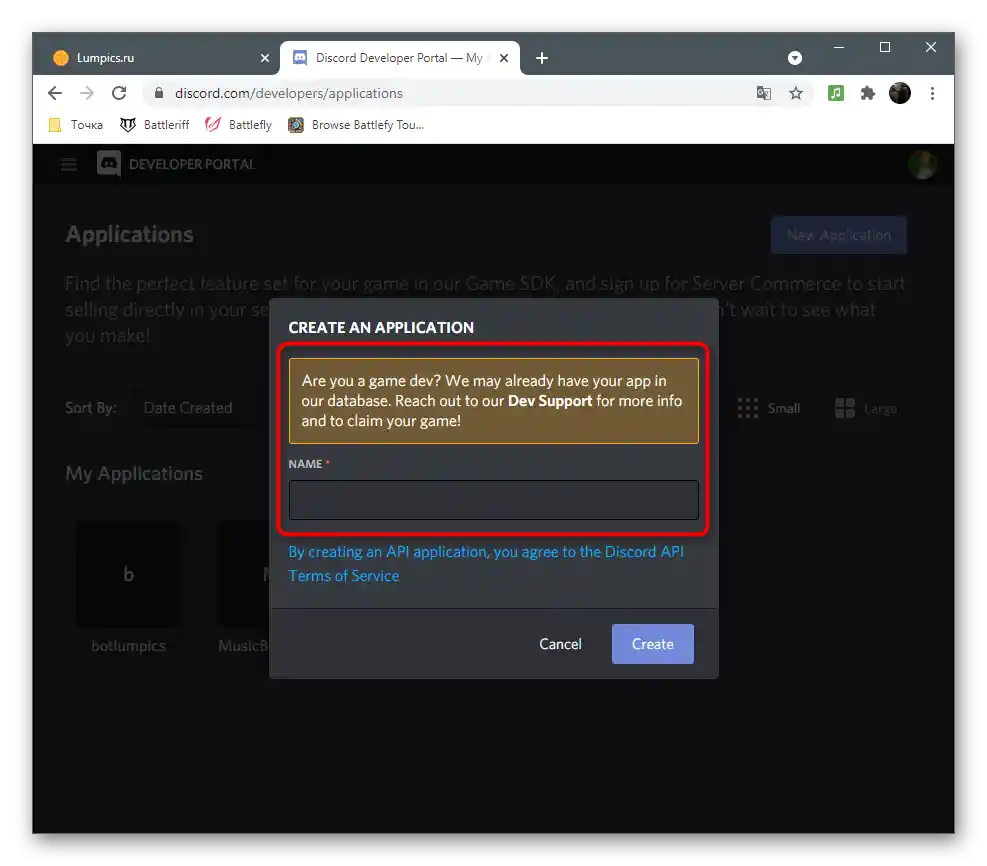
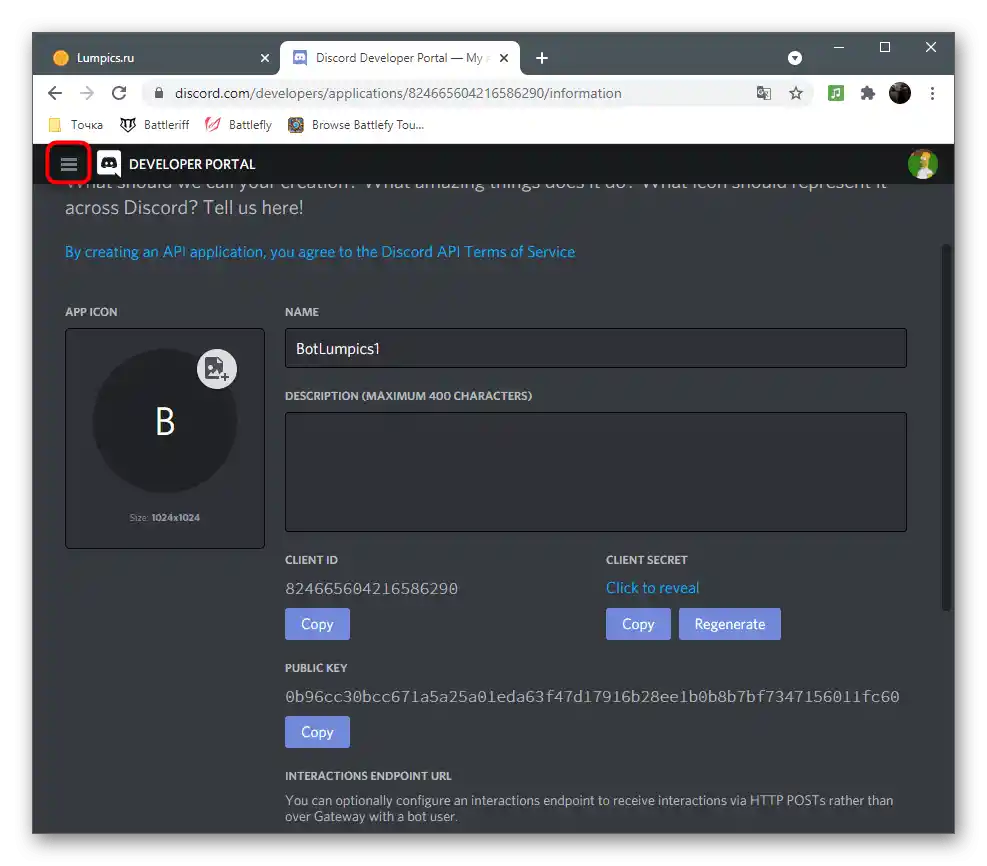
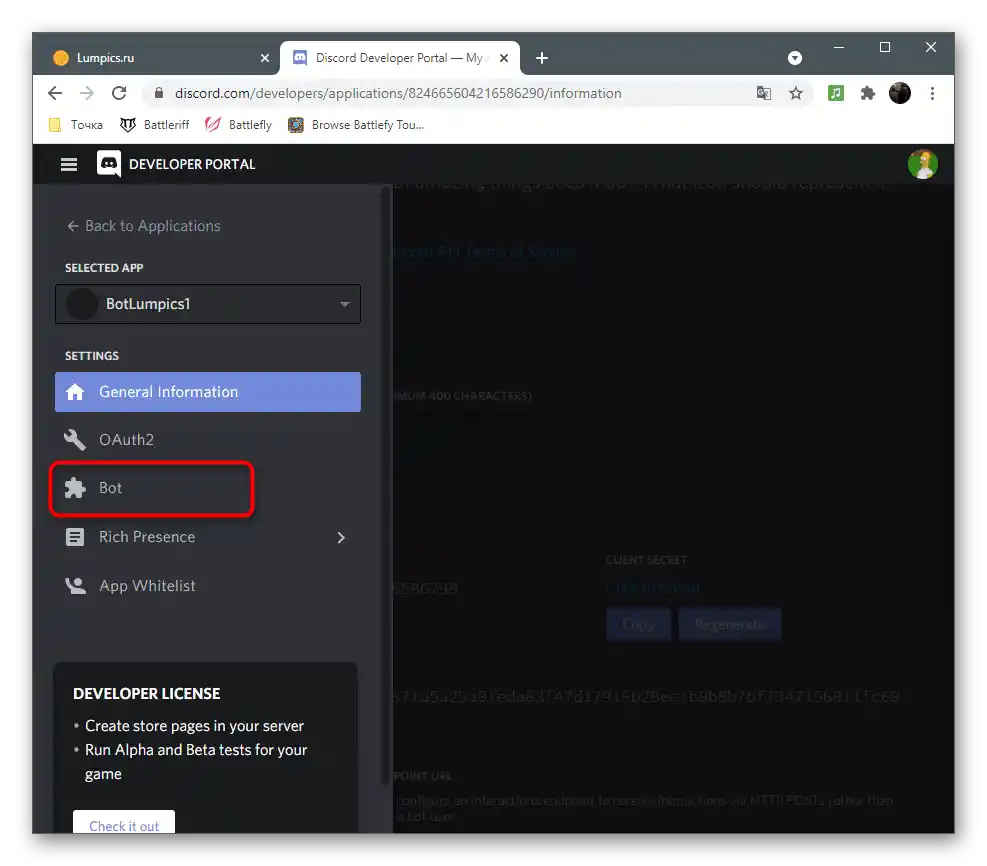
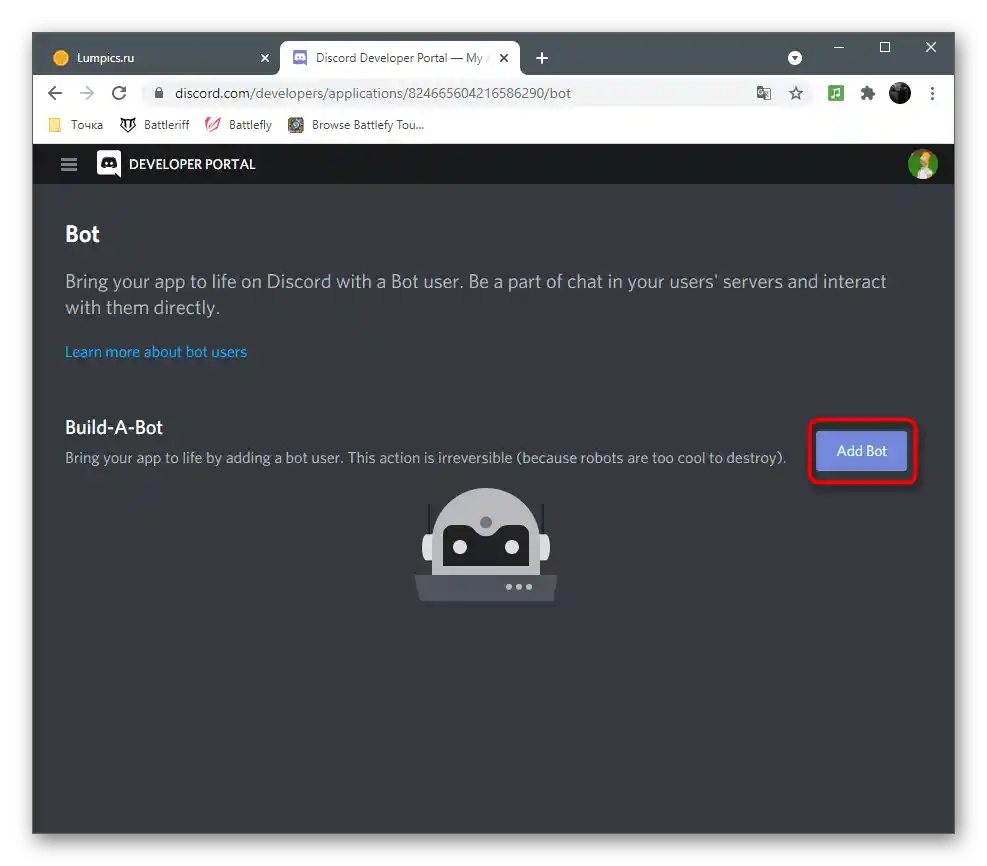
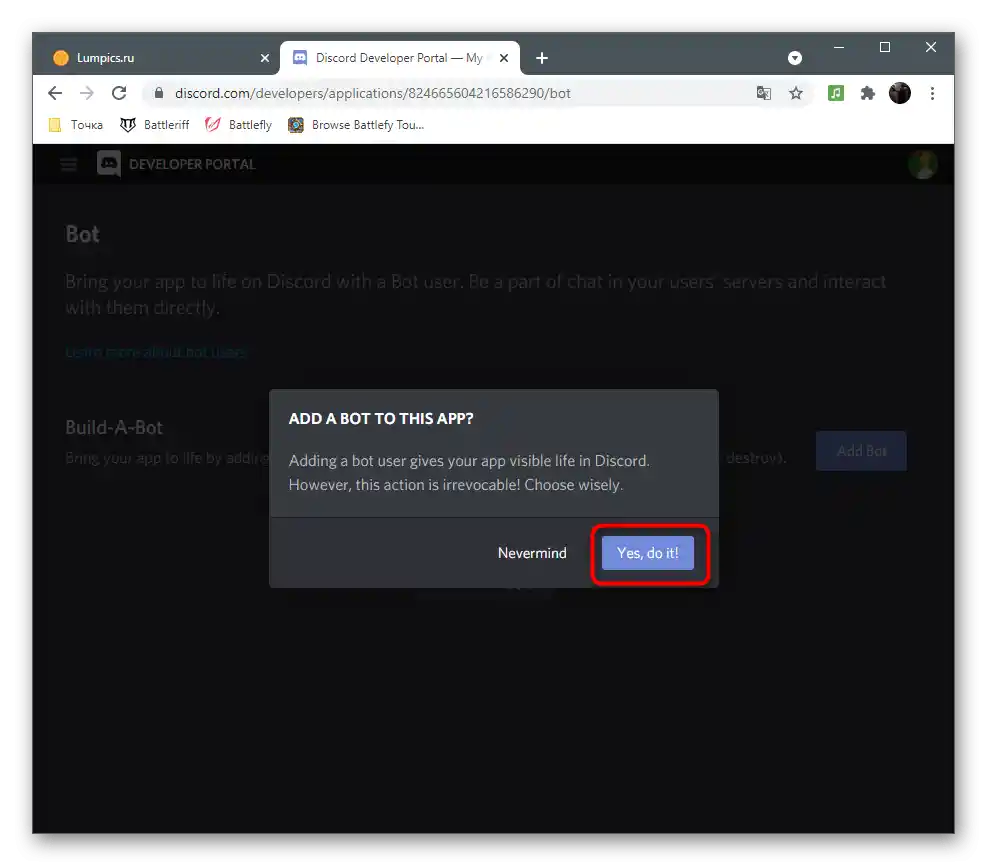
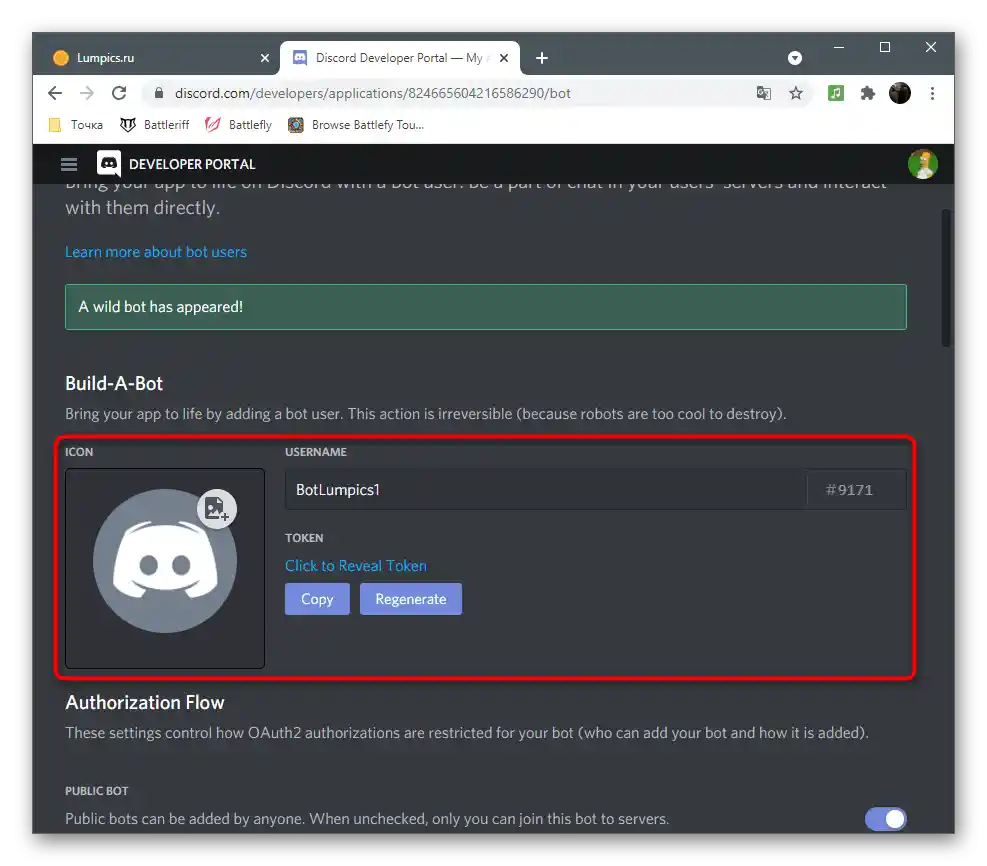
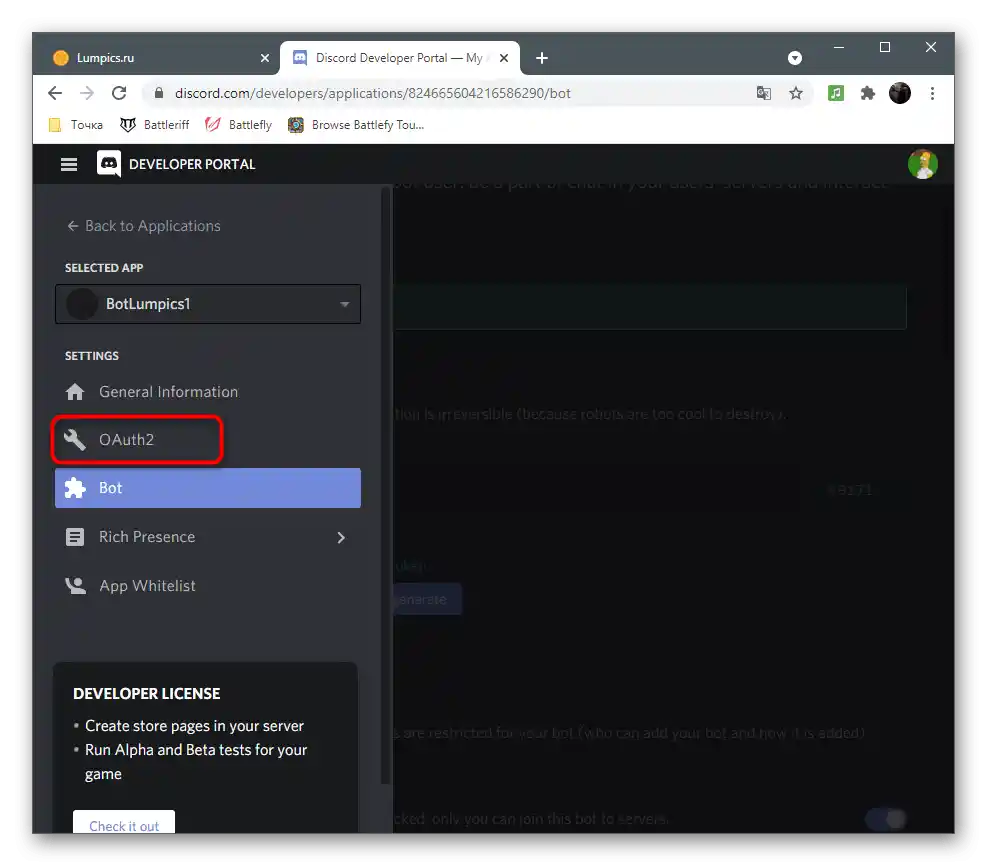
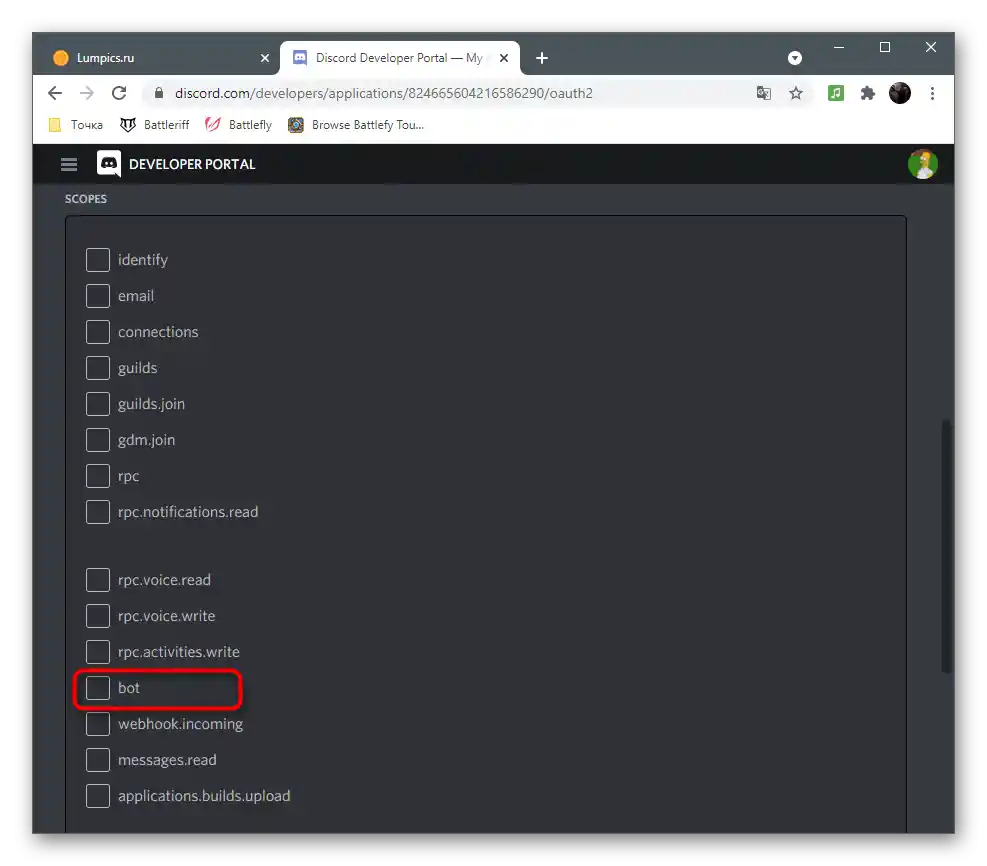
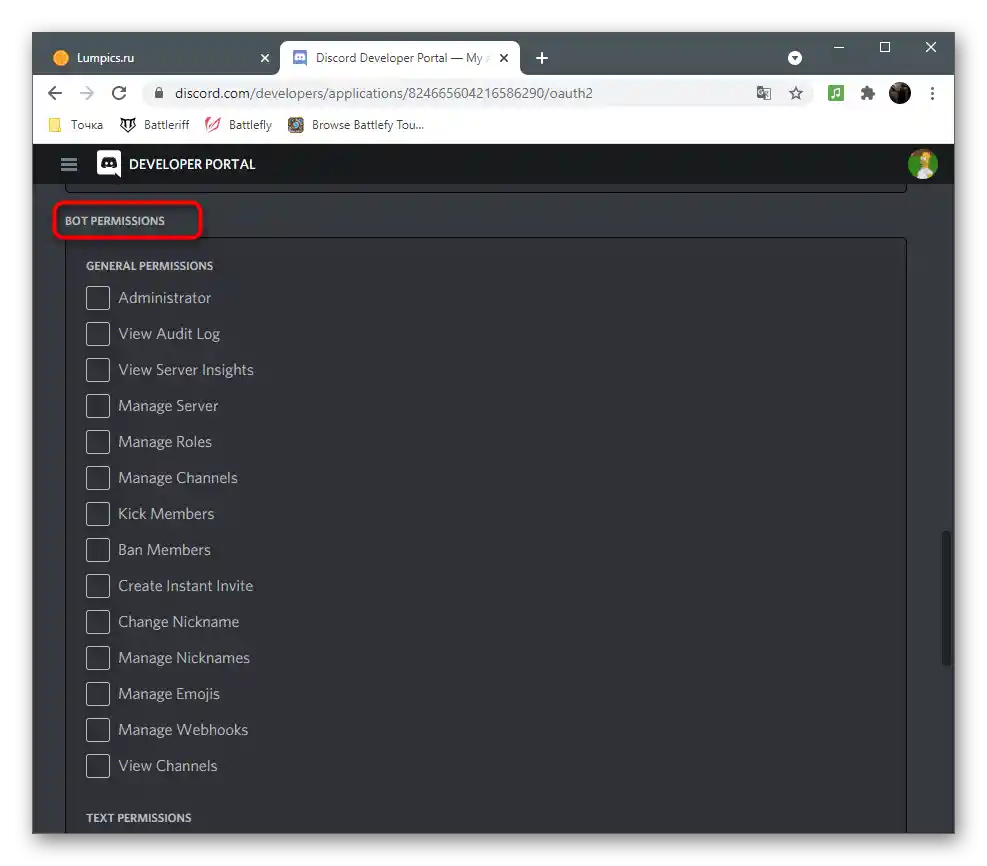
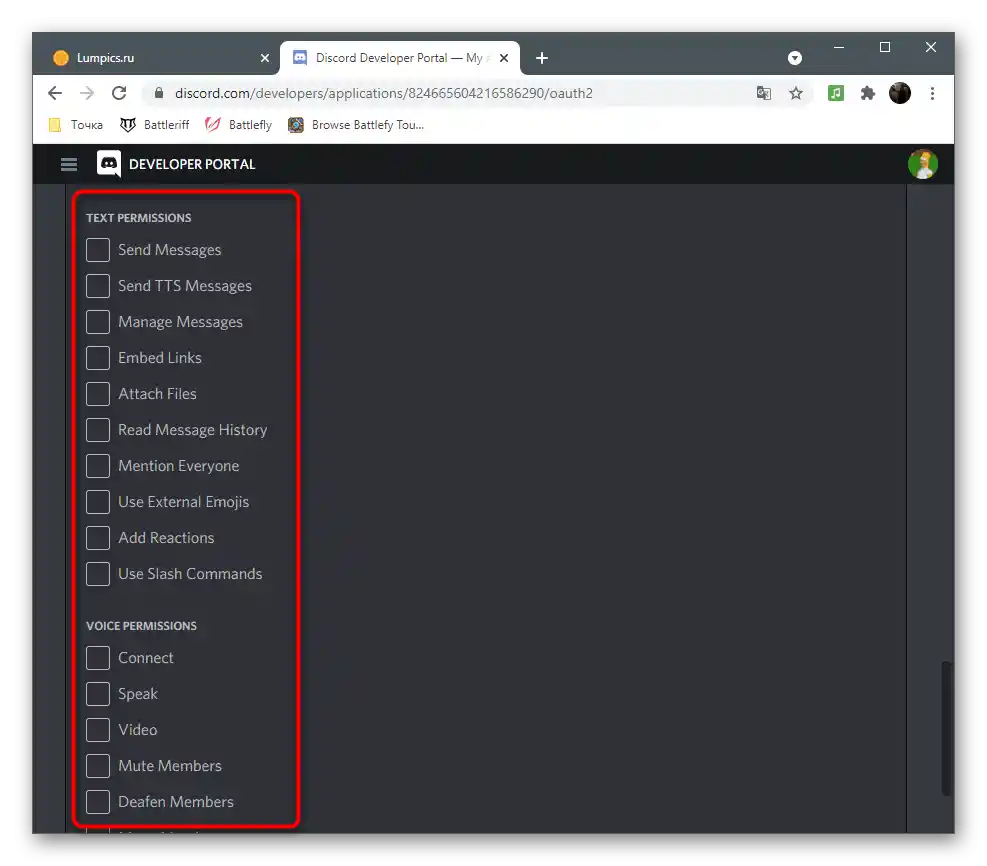
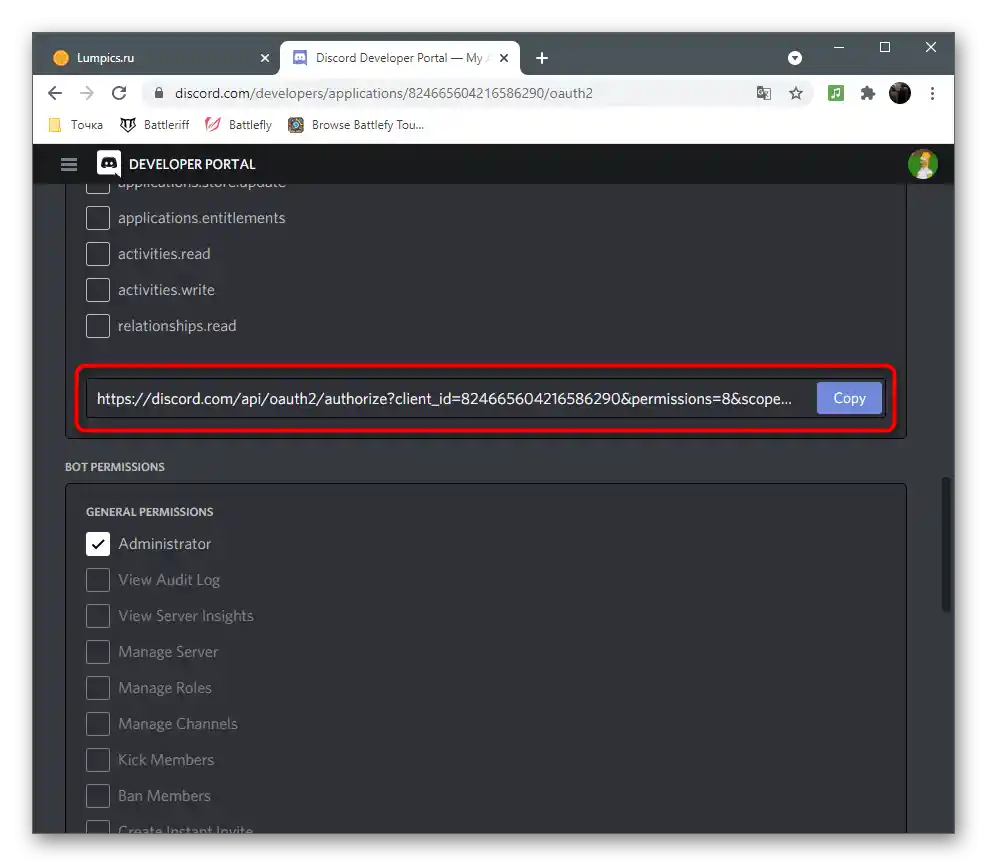
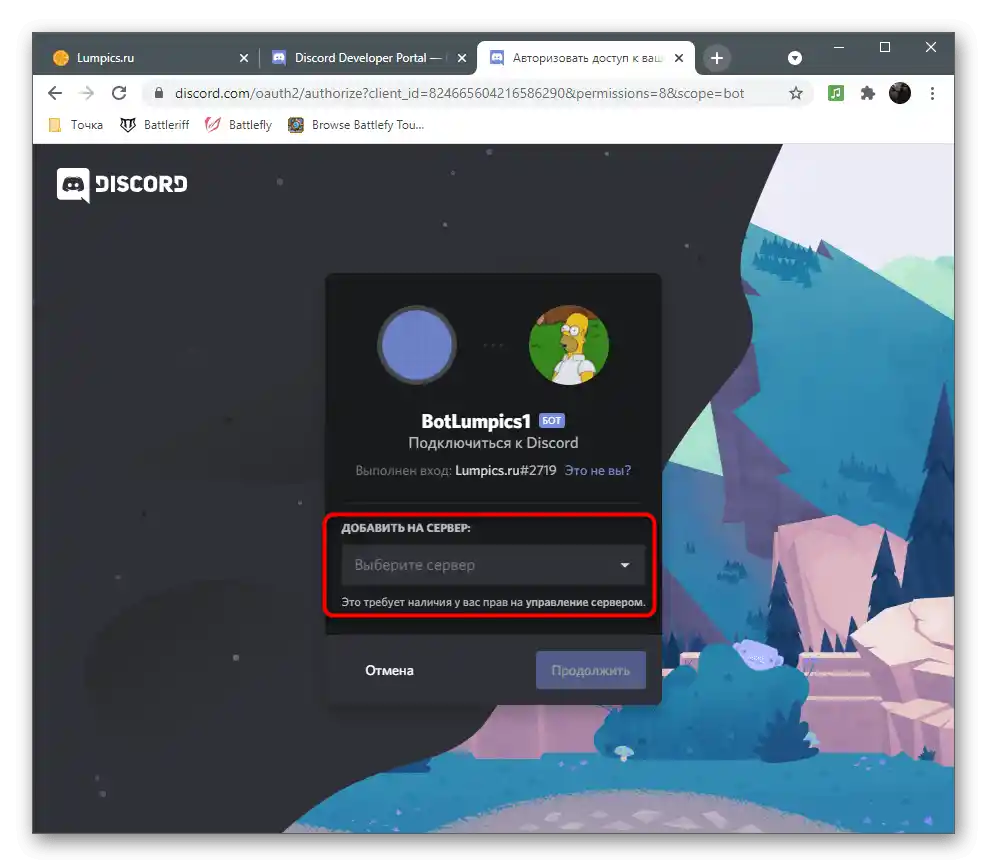
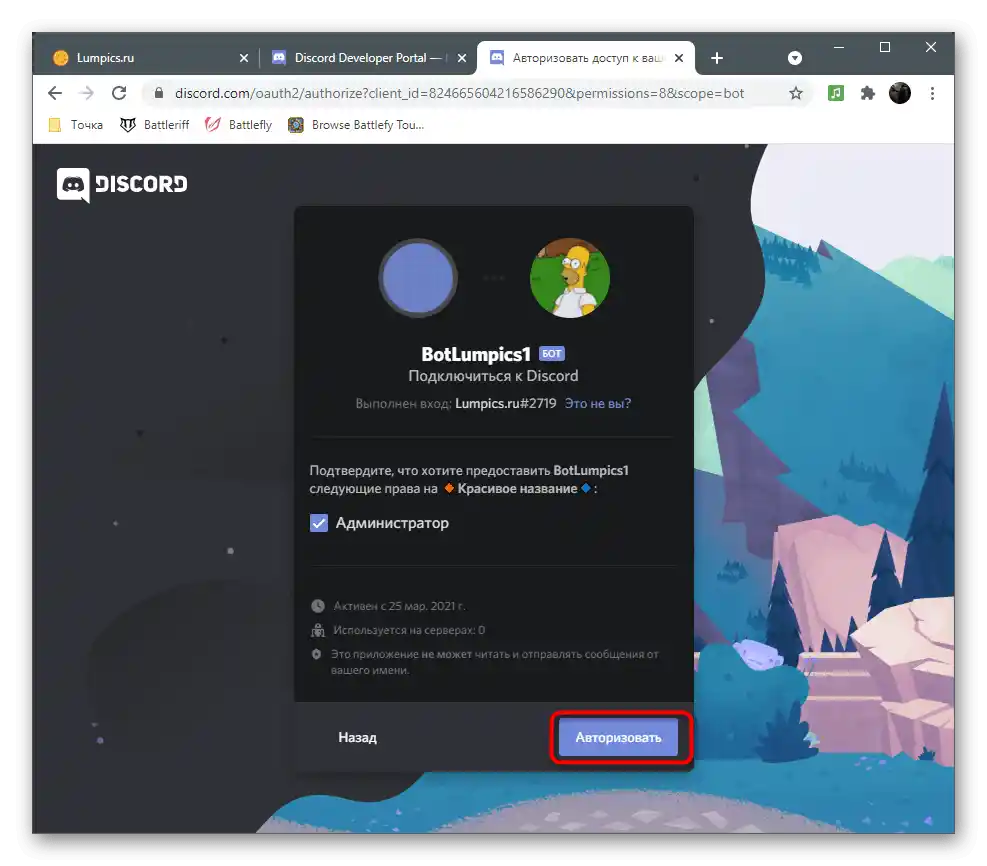
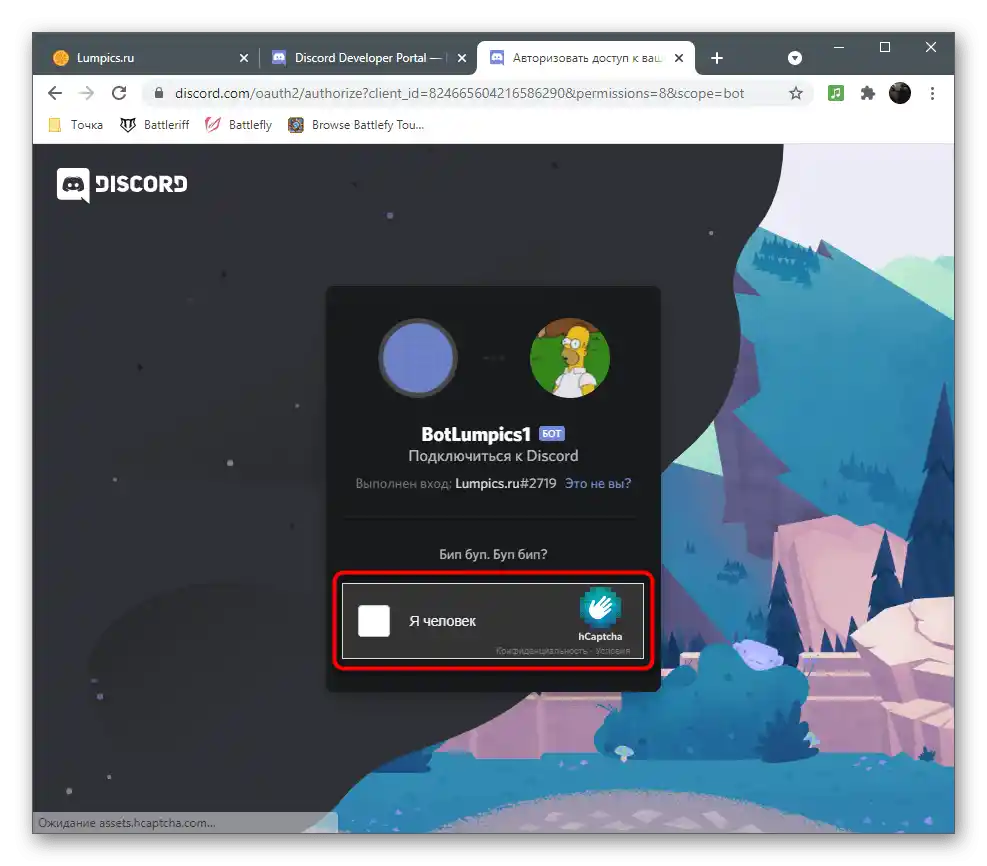
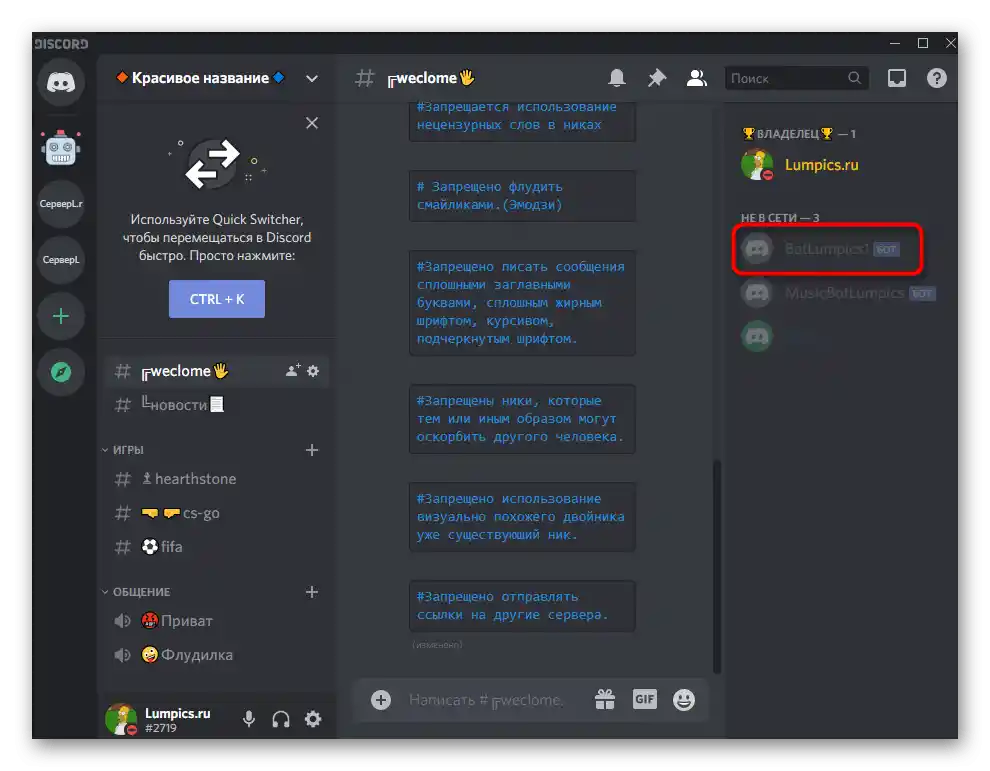
Korak 3: Odabir razvojne okoline
Došlo je vrijeme da se pozabavite najtežom fazom izrade bota — pisanjem koda. Za to treba odabrati jedan od podržanih programskih jezika. Najčešće se koristi JavaScript s ekstenzijom Node.js ili Python. Odabir ovisi isključivo o vašem znanju ili o tome u kojem formatu se nalazi izvorni kod bota, ako se radi o njegovom kopiranju s daljnjom doradom. Za različite jezike potrebne su različite razvojne okoline s podrškom za sintaksu i dodatnim korisnim funkcijama.
Više informacija:
Odabir razvojne okoline za programiranje
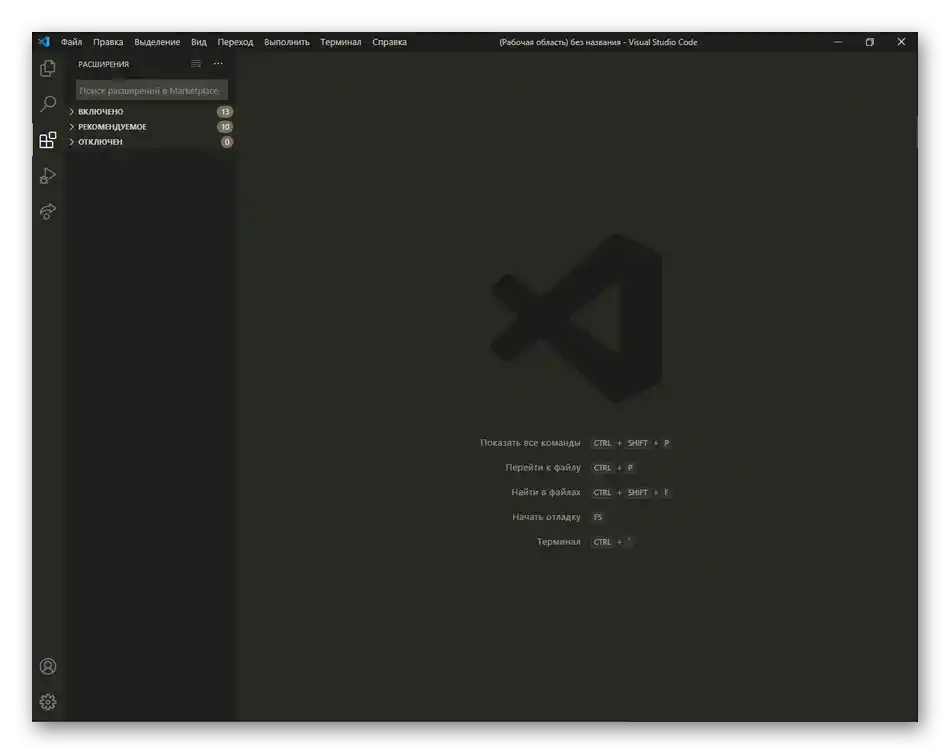
Korak 4: Pisanje koda
Na mreži postoji mnogo različitih lekcija i demonstracija o tome kako se pišu botovi za Discord različitih razina složenosti. Postoje čak i cijeli predlošci projekata za reprodukciju glazbe ili administraciju, pa se ponekad događa i banalno kopiranje. Međutim, ako ste odlučili pisati kod sami, potrebno je dobro ovladati Python-om ili JavaScript-om.
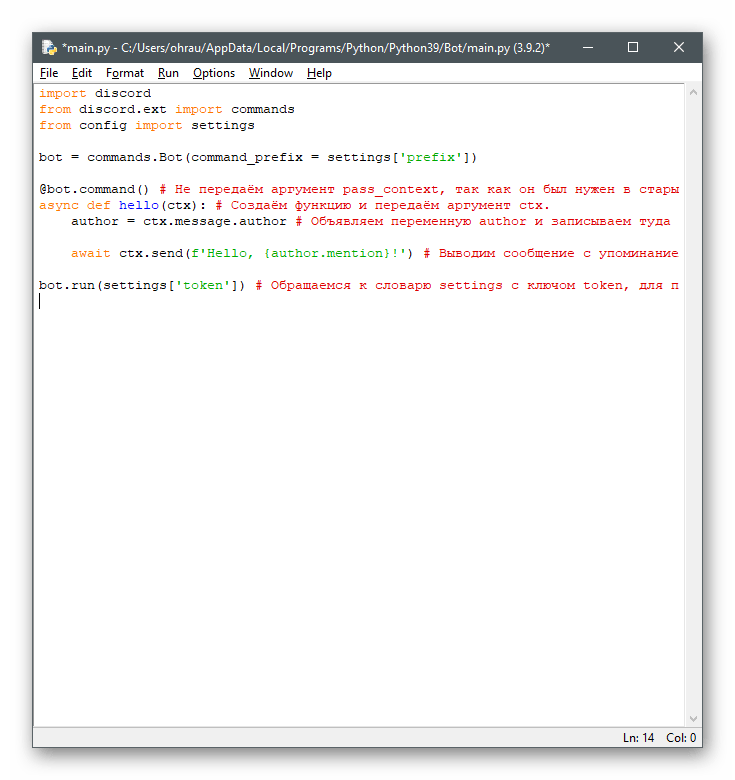
U drugom našem članku detaljno smo objasnili kako se stvara osnova bota i dodaju osnovne komande, razrađujući odmah dva spomenuta programska jezika. Trebate samo odabrati optimalan i razumjeti po kojem principu se stvaraju datoteke i piše njihov sadržaj.
Više informacija: Pisanje koda bota u Discordu
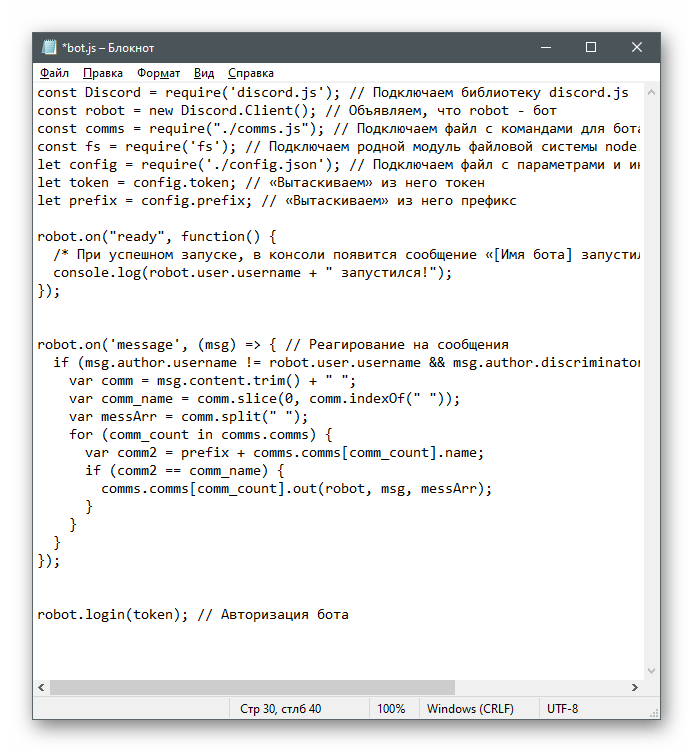
Korak 5: Distribucija bota
Nitko neće saznati za vašeg bota, jer jednostavno ne postoji na mreži. Ako se izrada odvija isključivo za osobni projekt, promocija nije potrebna, no često se teži cilju zarađivanja na botu. Najbolji način distribucije smatraju se otvorene platforme, gdje možete besplatno ili uz pretplatu učitati svog bota, čime ga otvarate za pretraživanje.Razmotrit ćemo to na primjeru jednog popularnog web mjesta.
- Prvo je potrebno izvršiti prijavu putem Discord računa, klikom na "Login".
- Kada se otvori nova kartica, potvrdite radnju koristeći gumb "Autorizirati".
- Na glavnoj stranici datoteke pronađite odjeljak koji se odnosi na dodavanje bota.
- Unesite njegov ID, određujući ovaj parametar putem Discord Developer Portala, o kojem smo već ranije pisali.
- Obavezno navedite korišteni prefiks.
- Dodajte opis, navedite oznake i druge parametre koji utječu na prikaz stranice bota na web mjestu.
- Ako već imate pozivnicu, umetnite je u odgovarajuće polje ili idite na "Invite Generator", kako biste je generirali.
- Provjerite točnost unesenih podataka i kliknite na "Submit".
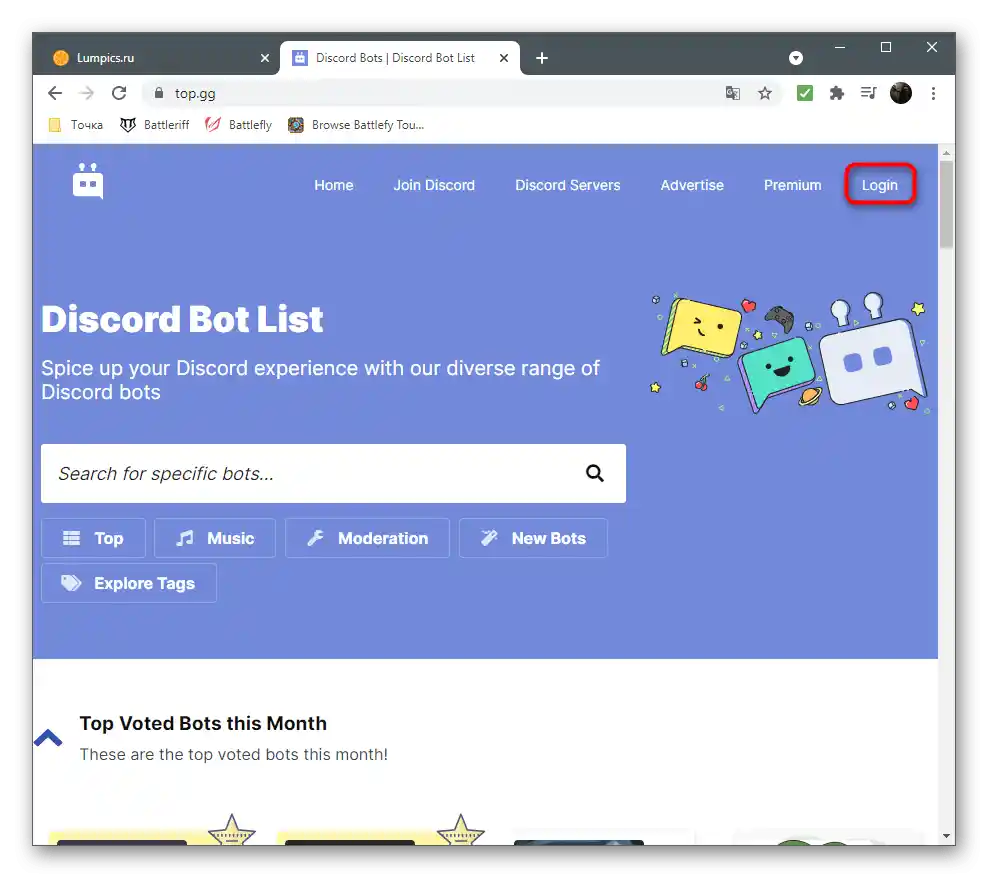
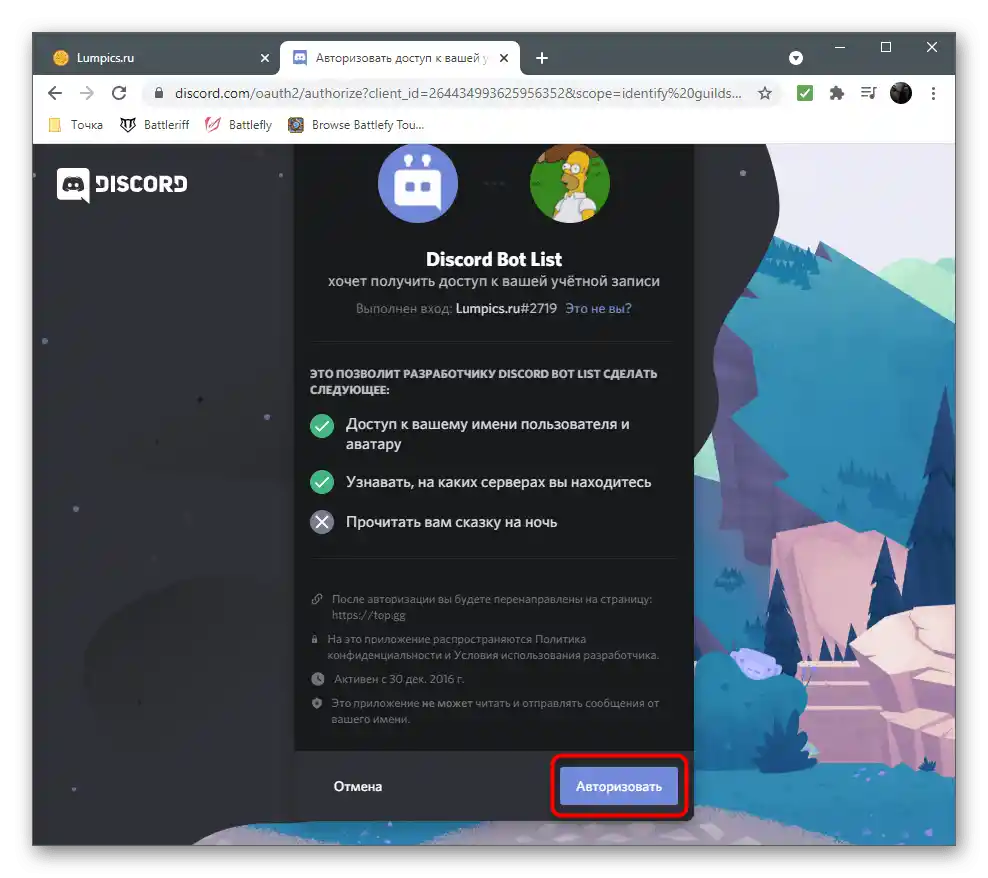
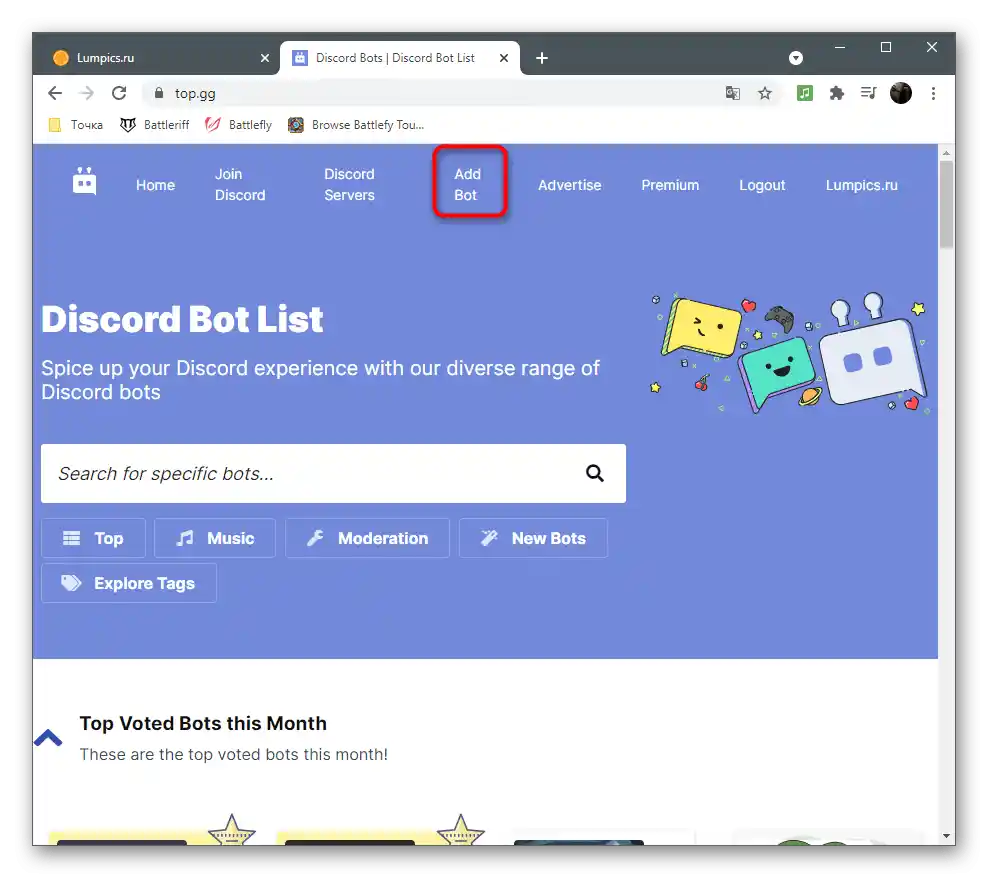
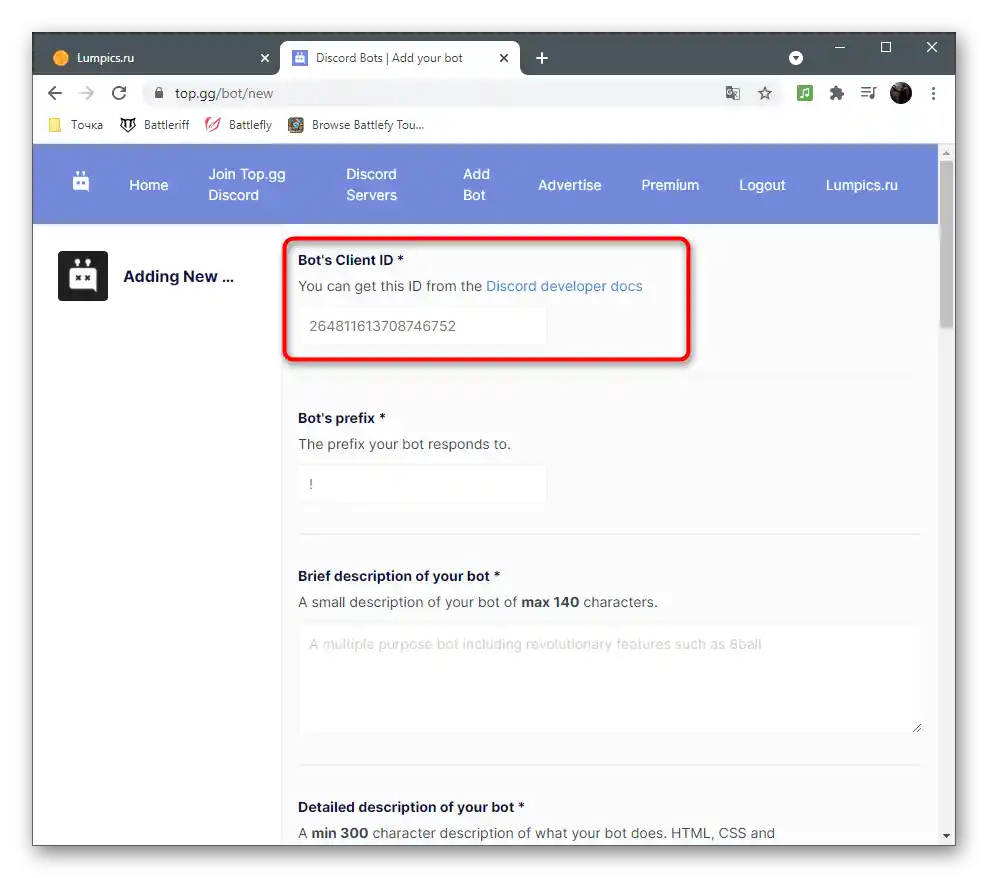
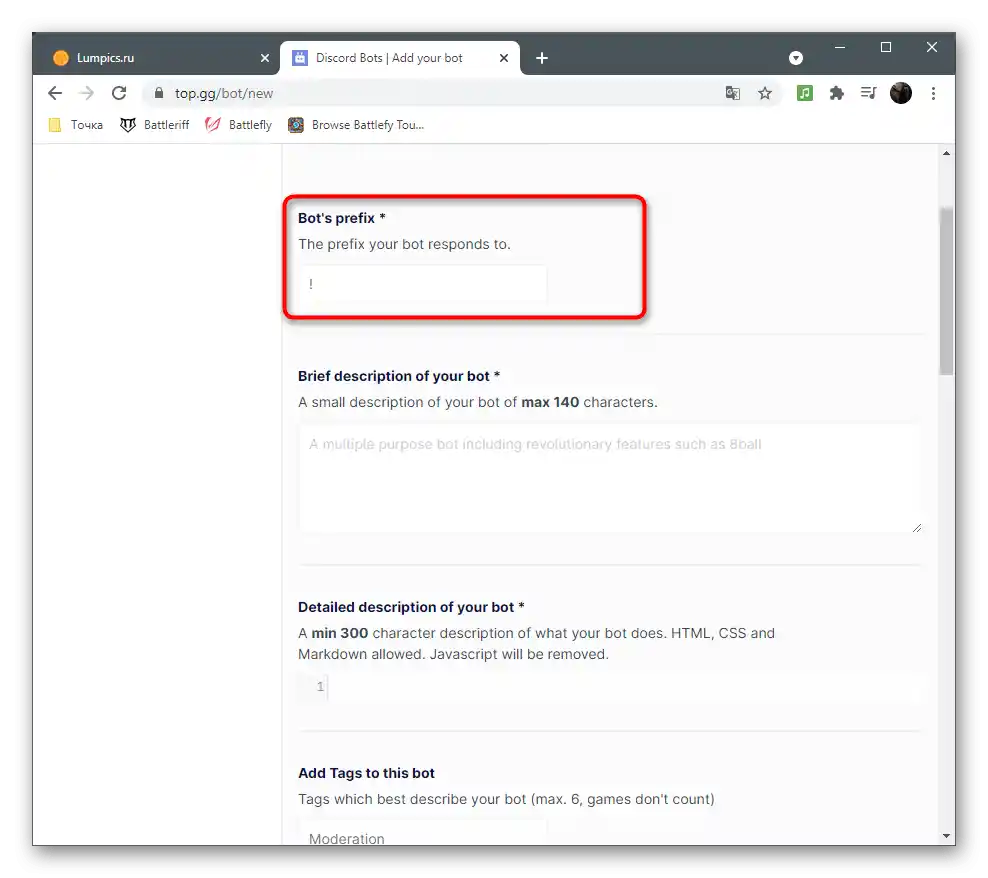
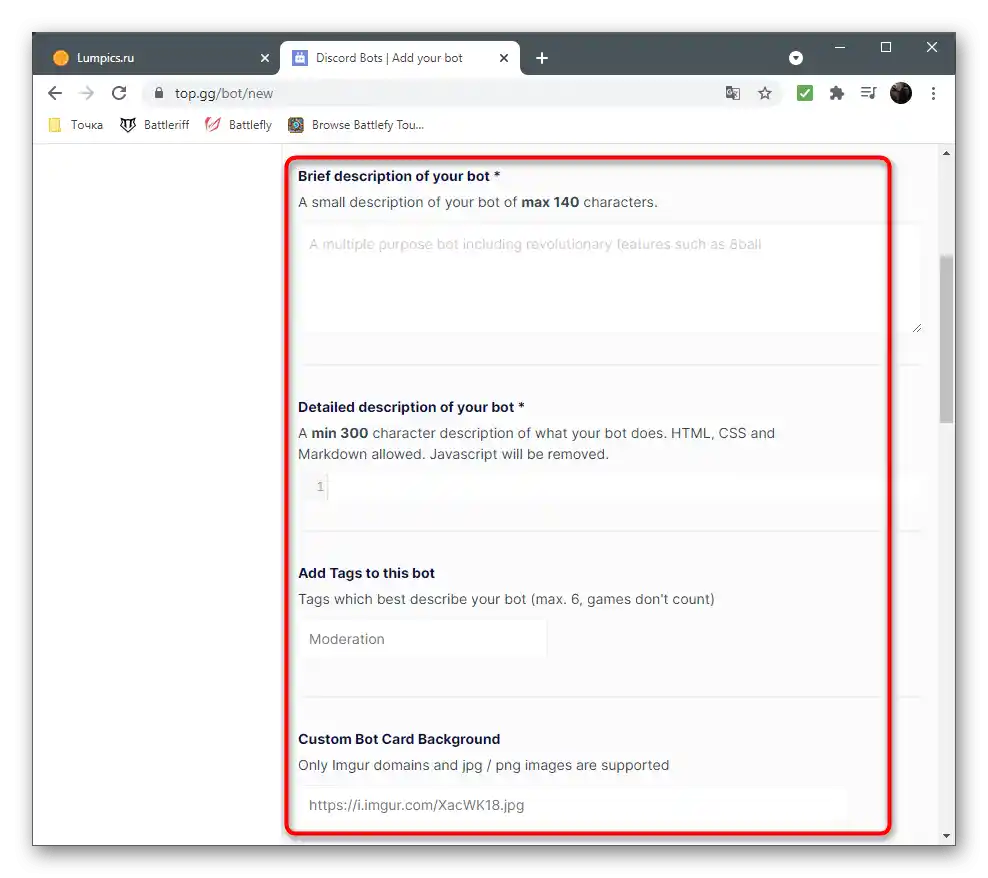
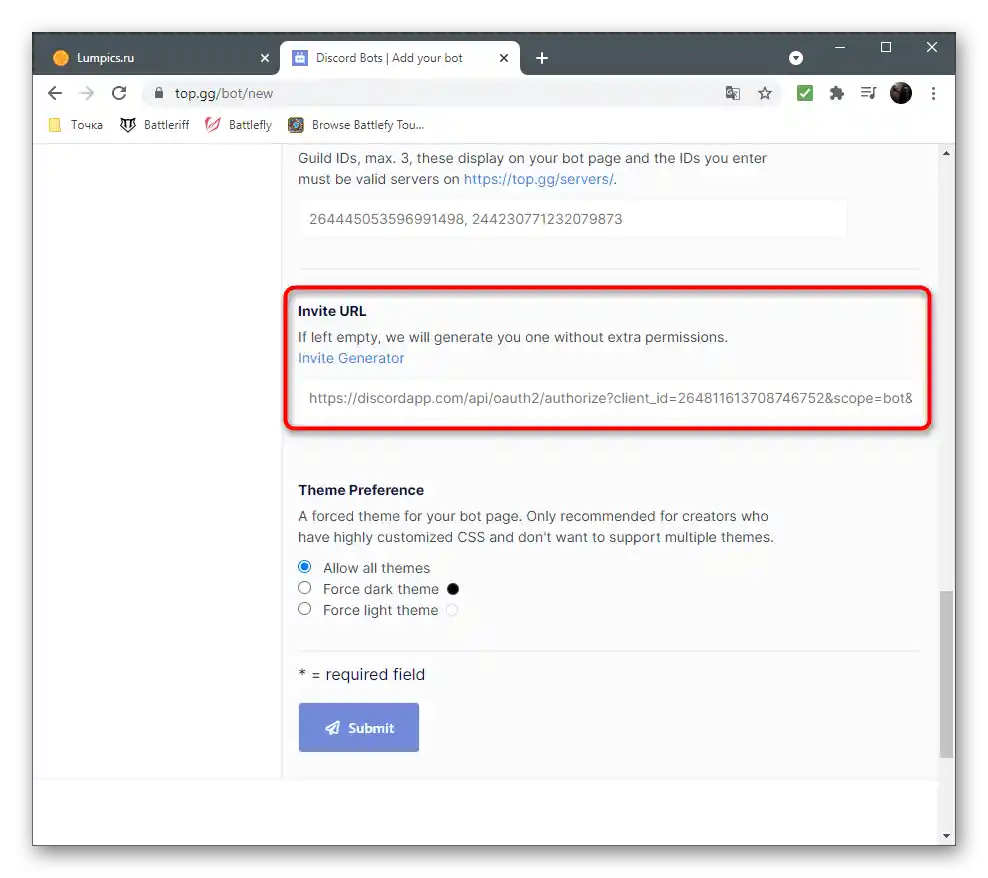
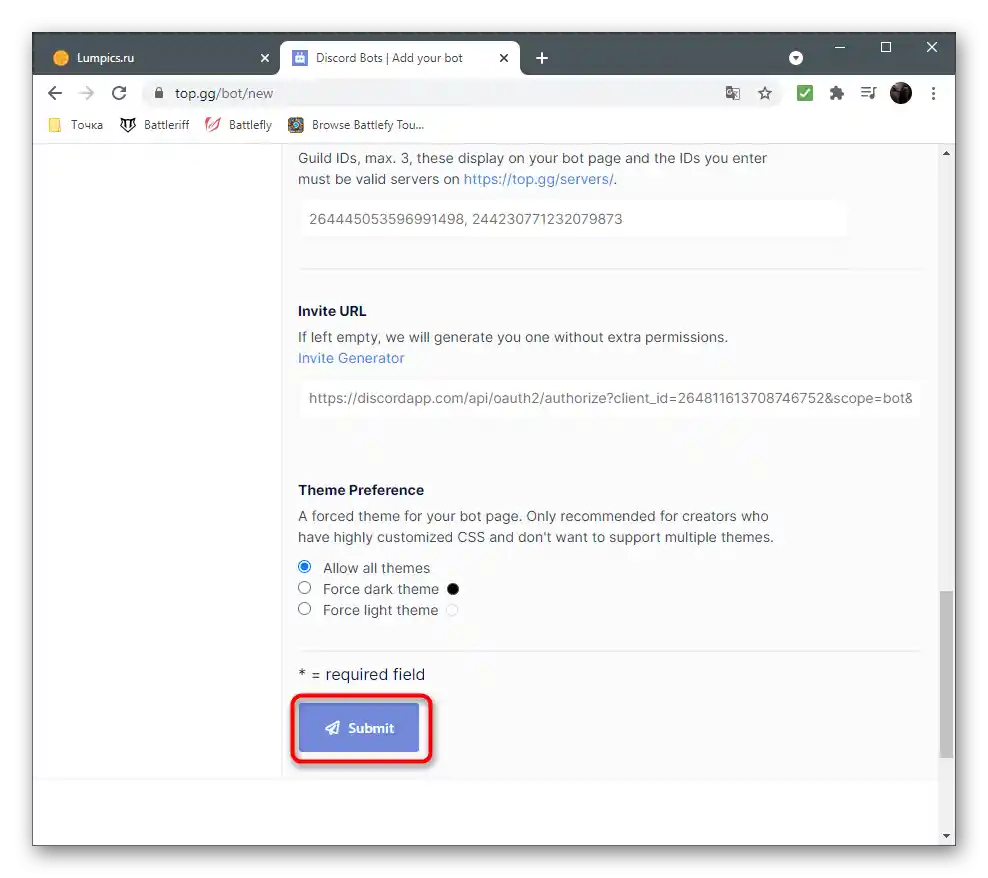
Princip osnovnih radnji otprilike je isti na svim web mjestima za praćenje botova i poslužitelja, razlika je samo u tome što neka omogućuju besplatno postavljanje vlastitih projekata i njihovo promoviranje u vrh uz dodatnu naknadu, dok druga zahtijevaju kupnju pretplate već u fazi registracije projekta. Ovdje se već orijentirajte prema vlastitim preferencijama i formiranom marketinškom budžetu.
Korak 6: Postavljanje bota na VPS
Bot ne može stalno raditi na lokalnom računalu — prije ili kasnije operativni sustav će se ponovno pokrenuti, a time će se isključiti i bot, jer će se "Command Prompt" zajedno s aplikacijom zatvoriti. Svi veći projekti povezuju se s VPS-om koji podržava korišteni programski jezik. Ako ste na razini kada trebate koristiti takve usluge, objašnjavati princip njihovog rada već nema smisla, jer su potrebna znanja vjerojatno već stečena. Umjesto toga, preporučujemo da uvijek obratite pažnju na podršku odabranog programskog jezika i, ako je moguće, iskoristite probno razdoblje kako biste provjerili rad bota na odabranom VPS-u. Ne zaboravite da na takvim web mjestima postoji služba za podršku, čiji stručnjaci brzo odgovaraju na sva pitanja. Nakon povezivanja bota s VPS-om, on će uvijek biti u aktivnom stanju i nećete morati pohranjivati njegove datoteke na lokalnom računalu.